Este tutorial é de Emilieta e foi traduzido com a sua permissão
| Tutorial |
La Palmera Original AQUI |
| Créditos |
Nena Silva Outros materiais: Emilieta |
| Material | AQUI |
|
Plugins do Tutorial |
Penta.com / Jeans AO 01 [Lines] / Lines-SilverLining Mura's meister / perspective Tiling AFS Import / sqborder2 |
| Plugins do blog | AQUI |
| Contatos |
Meu e-mail:
AQUI Facebook: AQUI Suas versões: AQUI |
ROTEIRO
(clique nos prints para visualizar melhor)
01. Abra o arquivo alpha (alfa la palmera) / duplique(shift+d) /
feche o original / renomeie para raster 1
03. coloque a cor #ffffff no foreground e a cor #c0c0c0 no backgorund
05. select none
06. effects / edge effects / enhance more
07. drop shadow: 2 2 75 4 cor #404040
08. layers / duplicate
09. image / mirror / mirror horizontal (mirror)
10. merge visible
11. layers / duplicate
12. image / mirror / mirror vertical (flip)
13. merge visible
14. layers / duplicate
18. effects / edge effects / enhance
19. merge visible
20. effects / edge effects / enhance
21. adicione nova layer
22. pinte a layer com a cor #ffffff
23. layers / arrange / send to bottom
26. adicione nova layer
27. pinte com o gradiente
28. merge visible
29. select none
30. Windows / duplicate ou Shift + D / minimize esta imagem, usaremos depois
31. volte para sua imagem de trabalho
32. selections / load selection from alpha channel / selection (la palmera 2) novamente
33. adicione nova layer
34. copie o tube (la palmera) e cole na seleção
35. adjust / sharpness / sharpen - aplique duas vezes
36. select none
37. image / resize: 85% - all layers desmarcado
38. drop shadow: 2 2 75 4 cor #404040
39. repita em negativo: -2 -2 75 4 cor #404040
40. adjust / sharpness / sharpen - aplique duas vezes
42. abra o brush (bandada aves) copie e cole na imagem
44. adjust / sharpness / sharpen
45. maximize a imagem reservada no item 30
46. copie e cole como nova layer
48. layers / arrange / bring to top
49. drop shadow: -1 0 75 4 preto
50. copie o tube la baranda e cole como nova layer
52. drop shadow: 3 0 75 4 cor #404040
53. merge visible
54. copie o tube feminino e cole como nova layer
55. image/ resize: 75% - all layers desmarcado
56. adjust / sharpness / sharpen
58. drop shadow: 0 0 85 70 cor #404040
59. image / add borders / 2px / cor do background
60. image / resize: 85% / all layers marcado
61. adjust / sharpness / sharpen
62. image / add borders / 20px / cor do foreground
63. image / add borders / 2px / cor do background
64. image / add borders / 45px / branco
65. selecione esta borda de 45 px com a magic wand
66. pinte com o gradiente
68. effects / edge effects / enhance
69. drop shadow: 1 1 75 1 cor #404040
70. repita o drop shadow em negativo: -1 -1 75 1 cor #404040
71. select none
72. image / add borders / 2px / cor do background
73. coloque sua assinatura
74. merge all
75. salve: file / export / jpeg optimizer
Obrigada por fazer minhas traduções







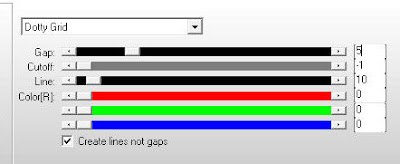






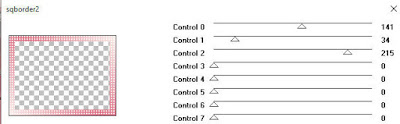
Nenhum comentário:
Postar um comentário
Observação: somente um membro deste blog pode postar um comentário.